반응형
자신이 작성한 워크시트에서 빈 셀 여부를 판단하는 방법은 여러가지가 있습니다. 그 중 하나가 함수를 이용하는 방법입니다. 계산하는데 비어 있는 셀 때문에 오류가 발생한다면 사전에 확인할 수 있는 ISBLANK 함수를 사용해 보세요. 이 함수는 계산식에서 오류를 방지할 때 많이 사용합니다.

형식은 다음과 같습니다.
| ISBLANK (Data) : 셀이 비어 있는지 확인하는 함수로 비어 있다면 TRUE, 아니면 FALSE 를 반환한다. l Data : 셀 주소 |
▼ 주소 입력 장치에 ISBLANK 함수를 입력합니다. 파라미터에 들어갈 셀 주소를 입력합니다.

▼ 함수는 셀이 비어 있는 경우 TRUE 를 출력합니다.

▼ 하지만 값이 없는 빈 공백이 있는 경우 ISBLANK 는 FALSE 를 출력합니다. 공백도 문자이기 때문입니다. 그래서 한번은 데이터의 공백 여부를 체크해 주는 것이 좋습니다.
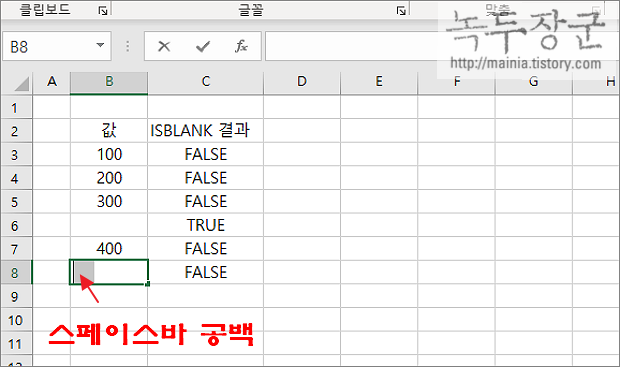
▼ 실제 아래 샘플과 같이 나누기 연산을 한다고 합시다. 만약 빈 공백이 있는 셀의 값으로 나누면 어떻게 될까요?
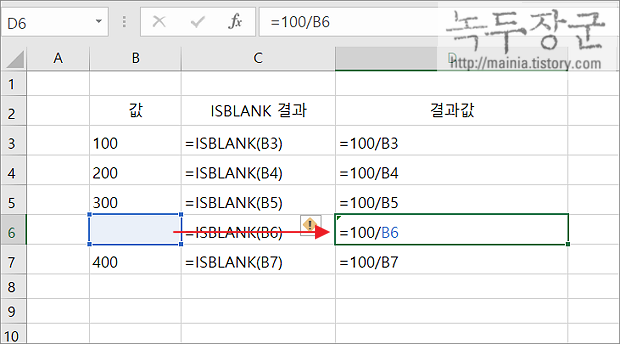
▼ 그림처럼 #DIV/0! 에러가 발생합니다. 이런 에러를 사전에 방지하기 위해 ISBLANK 를 활용합니다.

▼ IF 와 ISBLANK 함수를 함께 사용해서 오류를 피해갈 수 있습니다. 참조한 셀이 비어 있을 경우 IF 함수에서 설정한 대로 전체 결과를 0 으로 세팅합니다.

반응형
'엑셀(Excel) > Excel' 카테고리의 다른 글
| 엑셀 Excel 양쪽맞춤 기능으로 텍스트 데이터 잘라서 자동 넣기 (0) | 2025.03.18 |
|---|---|
| 엑셀 Excel 개수를 세는 COUNTIF 와 유사한 COUNTBLANK, COUNTA 함수 사용법 (2) | 2025.01.15 |
| 엑셀 Excel 조건부 서식으로 특정 단어가 있는 행 전체 강조하는 방법 (5) | 2025.01.15 |
| 엑셀 Excel 알아 두면 유용한 기본 단축키를 정리해 보았습니다. (3) | 2025.01.12 |
| 엑셀 Excel 키움증권과 엑셀 DDE 데이터 연결해서 사용하는 방법 1부 (10) | 2025.01.08 |
| 엑셀 Excel 사용자 주민 번호에서 생일 데이터 추출하는 방법 (3) | 2025.01.06 |
| 엑셀 MINUTE 함수 상세한 설명과 활용 예제 (0) | 2024.12.16 |
| 엑셀 Excel 데이터 유효성 검사로 중복 데이터 입력 차단하기 (0) | 2024.12.11 |



